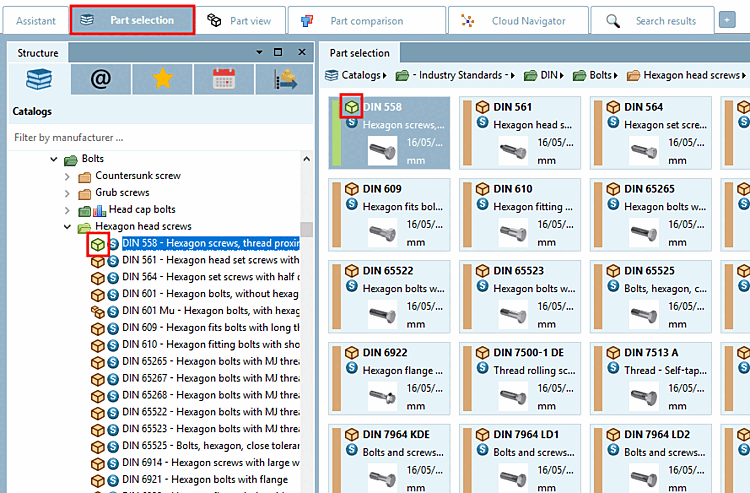Parcourir manuellement les structures de répertoire :
Sélectionnez par exemple sur la page d'onglet Sélection des pièces [Part selection] le sous-point Catalogues [Catalogs] ou Classifications et recherchez le composant souhaité dans la structure de répertoire correspondante.
L'interface de départ de PARTdataManager est toujours la sélection des pièces [Part selection]. Toutes les zones de dialogue sont organisées sous forme de docks, ce qui vous permet de passer à tout moment d'une page d'onglet à l'autre.
Sur l'interface de démarrage de PARTdataManager, vous voyez les catalogues actuellement installés.[37]
Outre la zone de sélection de la ou des méthodes de recherche, l'interface utilisateur de sélection des pièces est divisée en 3 zones principales.

|
Arborescence - La page d'onglet Sélection des pièces [Part selection] avec les sous-rubriques Catalogues [Catalogs], Classifications, Favoris [Favorites], Historique [History] et Numérisation de documents [Document scan]: Sélectionnez n'importe quel sous-point et naviguez dans l'arborescence à travers la structure du répertoire. Dans l'arborescence, vous avez une vue d'ensemble du niveau auquel vous vous trouvez. Un simple clic sur un répertoire permet de voir les sous-répertoires correspondants (ou les projets au niveau le plus bas) à droite de la page Symboles [Symbols] ou Détails [Details]. De plus, en sélectionnant un répertoire, vous pouvez spécifier pour quel catalogue ou quel niveau de répertoire une recherche doit être effectuée. |

|
Structure plate avec vignettes ou détails - Mode Symboles [Symbols], détails [Details] Ici, les sous-répertoires(ou projets) sont affichés en fonction de la sélection dans l'arborescence à gauche.
|

|
Breadcrumbs(chemin de navigation) Dans le chemin de navigation, vous voyez le chemin de la sélection actuelle. En cliquant sur l'un des répertoires du chemin, vous y accédez. Vous trouverez de plus amples informations sur Section 1.3.4.13.7, « Sélection via le chemin de navigation (fil d'Ariane) ». |
Exemple : Dans l'illustration, le choix "Catalogues [Catalogs]" est sélectionné à gauche et un répertoire dans l'arborescence. A droite, les sous-répertoires correspondants au répertoire sélectionné à gauche sont affichés.
Sur le
Au niveau le plus bas d’une branche de répertoire, un symbole de projet (par exemple,  (composant) ou
(composant) ou  (assemblage) apparaît.[38]
(assemblage) apparaît.[38]
En double-cliquant sur un projet, l'interface passe à la vue des pièces [Part view]. Vous trouverez des informations détaillées sur l' affichage des pièces [Part view] sur Section 1.4, « Vue des pièces ».
[37] A partir de novembre 2021, environ 850 catalogues de fabricants seront disponibles.
[38] Ce sont les plus courants Symboles. Tous les autres se trouvent sous Section 3.1.15, « Légende de la page : Icônes utilisées au niveau du catalogue, du répertoire, du projet et de la vue des pièces. » in ENTERPRISE 3Dfindit (Professional) - Utilisateurs.


![Sélection "Catalogues [Catalogs]](https://webapi.partcommunity.com/service/help/latest/pages/fr/3dfindit/doc/resources/img/img_793599d47d0b496284d60855a8938025.png)
![Sélection "Classifications [Classifications]](https://webapi.partcommunity.com/service/help/latest/pages/fr/3dfindit/doc/resources/img/img_1b0497bcaeed46da92550c2e5cc506a0.png)
![Recherche et sélection de pièces [Search and Part Selection]](https://webapi.partcommunity.com/service/help/latest/pages/fr/3dfindit/doc/resources/img/img_070d8c35131e4a5a890a9697f2f2b15f.png)
![Exemple : Dans l'illustration, le choix "Catalogues [Catalogs]" est sélectionné à gauche et un répertoire dans l'arborescence. A droite, les sous-répertoires correspondants au répertoire sélectionné à gauche sont affichés.](https://webapi.partcommunity.com/service/help/latest/pages/fr/3dfindit/doc/resources/img/img_6433a7ca518546a490e35bad6eb5bebc.png)